IE 安全更新圖文說明 - Windows XP
分類: 軟體 新品報導 5/2/2014
圖文步驟說明如何設定自動更新, Windows XP詳細步驟圖文說明如下:
一、 如何確認及設定自動更新裝態為開啟
01. 首先點選左下角[開始],再點選[控制台] 。
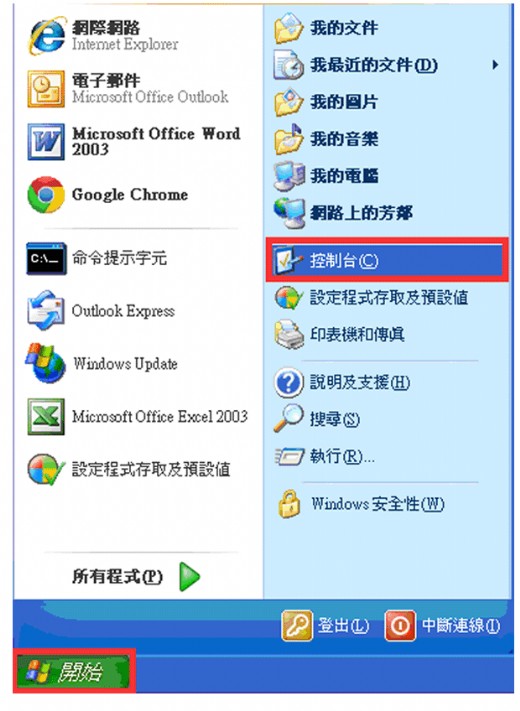
02. 進入控制台後麻煩再點選[自動更新] 。
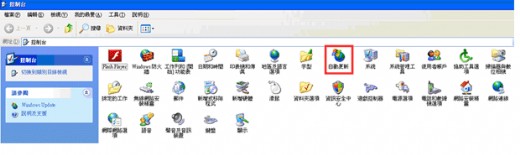
03. .麻煩確認並將您的自動更新狀態設定為[自動 (建議選項)],以確保自動更新會依照您設定的時間檢查並安裝更新,確認及設定無誤請先點選[套用]然後再點選[確定]。
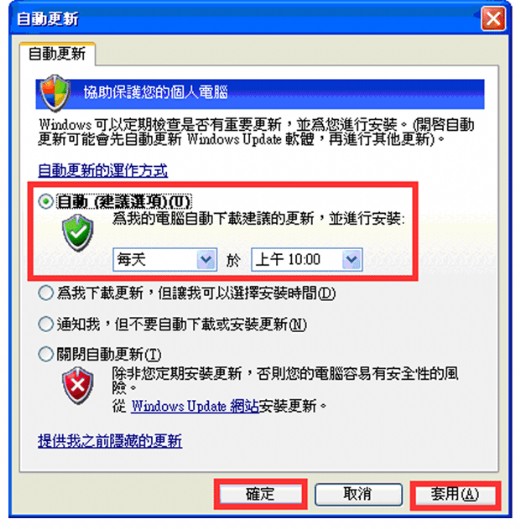
[廣告]
04. 您可以留意右下角,如果有出現黃色盾牌符號表示目前需要執行更新。

05. 您可以將滑鼠游標移置黃色盾牌上面,將會顯示目前更新狀態。

06. 下載完後將會出現下列圖示提醒您已經準備好更新您的電腦訊息。
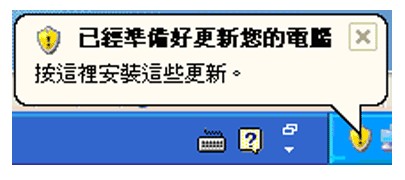
07. 請再點選黃色盾牌。
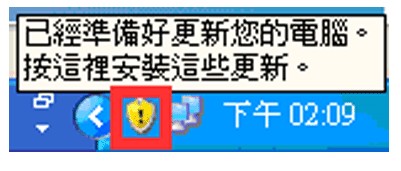
08. 會彈出自動更新視窗,麻煩點選[快速安裝 (建議選項)],再點選[安裝] 。
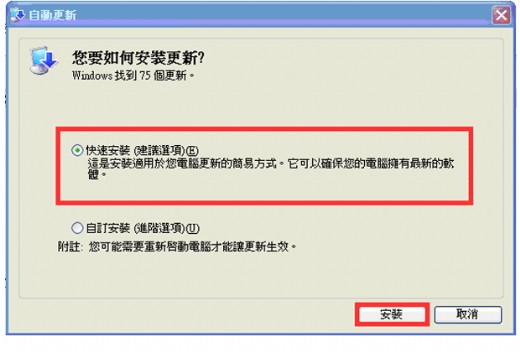
09. 接下來會出現您安裝更新進度。
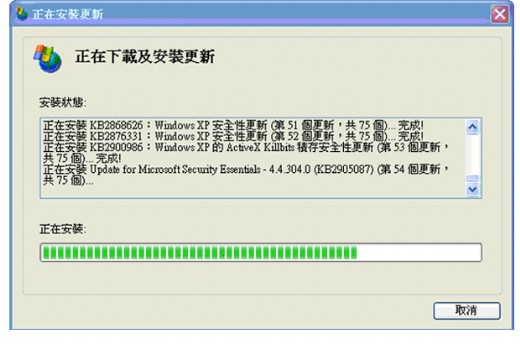
10. 安裝完成會出現下列視窗,請點選[立即重新啟動] 。
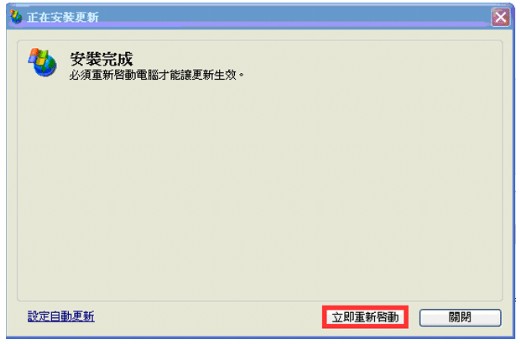
11. 您也透過下列方立即檢查及掃瞄目前更新狀態
二、 透過Windows Update 立即檢查及掃瞄目前更新狀態
01. 首先點選左下角[開始],再點選[Windows Update] 。
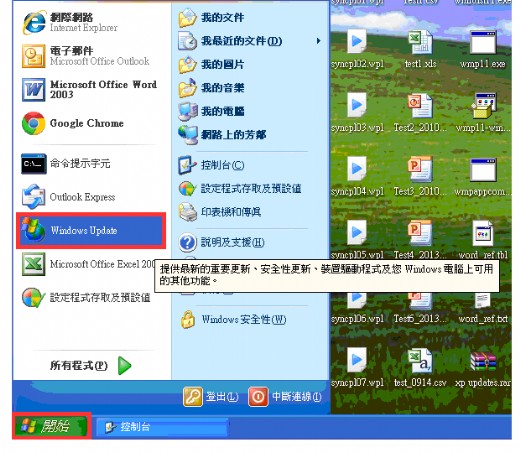
02. 之後會透過Internet Explorer 開啟 Windows Update 網頁,麻煩點選[快速] 按鈕。
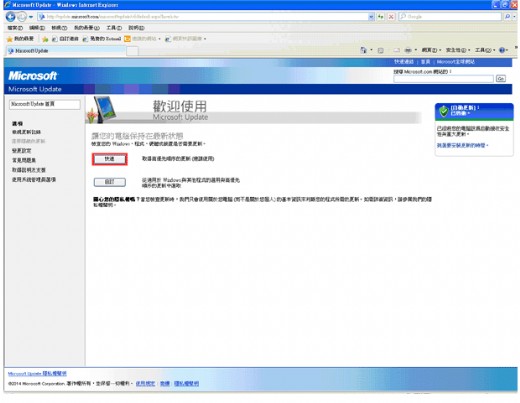
03. 之後會開始掃瞄並檢查您的電腦所需更新,可能會需要一段時間。
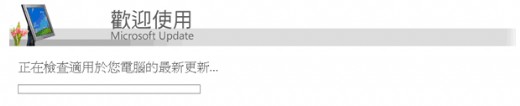
04. 之後會顯示掃描結果及您所需更新項目及數量,麻煩直接點選[安裝更新] 。
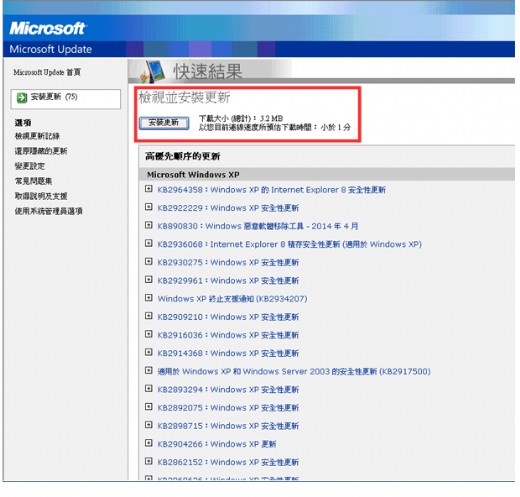
05. 接下來會出現您安裝更新進度。
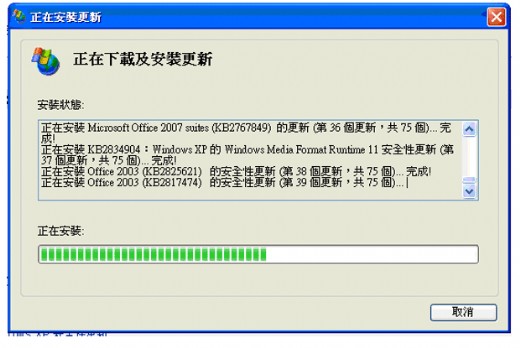
06. 安裝完成會出現下列視窗,請點選[立即重新啟動]。
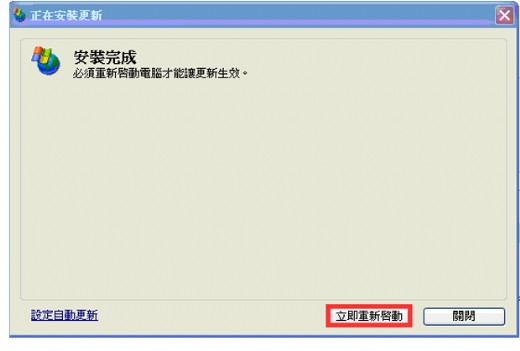
07. 重新啟動完電腦請再重新執行步驟1至3的動作。
08. 之後會顯示掃描結果,請確認高優先順序的更新 顯示 沒有適用於您電腦的高優先順序更新。 表示您的安全性更新已全部安裝目前為最新狀態即可放心使用。
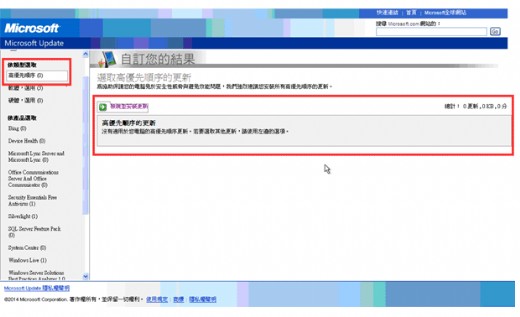
Windows 8.1詳細步驟圖文說明如下:
http://www.hot3c.com/read.asp?class=12&id=21534
Windows 7詳細步驟圖文說明如下:
http://www.hot3c.com/read.asp?class=12&id=21535



